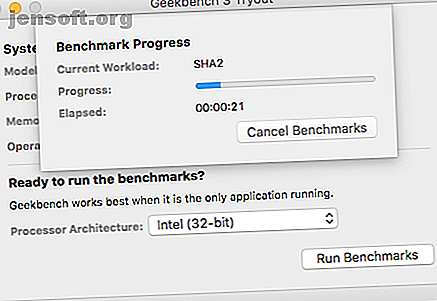
De 5 beste Mac Benchmark-appene for å måle Mac-ytelsen
Annonse
Macens markør har blitt for den fryktede spinnende fargehjulet for mye i det siste. Du tror du kanskje må oppgradere Mac-en, men hvordan vet du det med sikkerhet? Å bruke benchmark-tester kan hjelpe deg å ta den avgjørelsen.
Hvis Mac-ytelsen ikke er på nivå, kan du enten prøve å forbedre noen aspekter eller se på å få en ny maskin. Fortsett å lese for å finne ut hvordan du kan analysere Mac-ytelsen din med benchmark-tester.
Hvorfor skal du benchmark teste Mac-en?
Benchmark testing av Mac-en gir deg innsikt i maskinens ytelse. Ved å sammenligne dataene fra systemet ditt med andre datamaskiner, kan du se hvilke områder Mac-en din kommer til kort.
Hvis du er skyld i å gjøre noen vanlige feil som bremser Mac-en din 7 vanlige feil som bremser Mac-maskinen din 7 Vanlige feil som bremser Mac-maskinen din Kjør Mac-maskinen din treg? Ved å endre noen av datamaskinens vaner, kan du forbedre ytelsen. Disse 7 store feilene kan bremse Mac-en din. Les mer, det vises på referansetestresultatene. Dette er et hint om at du kanskje trenger å rydde opp i noen av filene dine eller legge til mer RAM.
I dag bruker vi referansetestene som er laget spesielt for å analysere Macens generelle ytelse, CPU, GPU, diskhastighet og spillytelse. Bare husk å lukke alle åpne apper før du prøver noen av disse testene.
1. Geekbench 4
Mens Mac-en allerede leveres med Aktivitetsmonitor, gir den ikke alltid de mest nyttige dataene. Geekbench gir deg mer detaljert informasjon om datamaskinens generelle ytelse med tester modellert etter realistiske situasjoner.
Når du åpner Geekbench, vises en liten skjerm som ber deg velge prosessorarkitektur. Hvis du ikke er sikker, er alle Macintosh-maskiner fra 2007 og nyere 64-biters. Når du har valgt og trykket på Run Benchmarks, vil testen begynne.

Gratisversjonen viser resultatene i en nettleser. Selv om du vil se mange forskjellige typer resultater, er enkjernescore og flerkjernescore de du trenger å ta hensyn til.
Den enkjernede poengsummen viser hvor bra Mac-en din fungerer med bare en kjerne som kjører, mens flerkjerneresultatet viser datamaskinens ytelse med alle kjerner som kjører. En høyere poengsum betyr mer effektivitet.

Poengsummen din vil svinge når du kjører testen flere ganger, men den skal gi deg en ide om Mac-funksjonene dine. Sjekk ut Geekbench-nettleseren for å sammenligne resultatene dine med andre Mac-maskiner. En lav poengsum kan være et tegn på at du trenger å oppgradere Mac-en.
Last ned : Geekbench (gratis, premiumversjon tilgjengelig)
2. Blackmagic Disk Speed Test

Er du nysgjerrig på hvor rask din nye SSD er? Blackmagic Disk Speed Test kan hjelpe. Mer spesifikt, lar dette verktøyet deg vite hvor raskt stasjonen din kan lese eller skrive en fil.
Appen er ganske enkel å bruke. Etter å ha endret testinnstillingene, klikker du på Speed Test Start for å starte testen. Siden denne appen opprinnelig var ment for videoredigerere, trenger du ikke ta hensyn til kolonnene med tittelen Will it Work? og hvor raskt?
De to store målerne vil fortelle deg all informasjonen du trenger. Måleren til venstre representerer skrivehastigheten din, mens måleren til høyre viser leserhastigheten til stasjonen. Det er ikke uvanlig at SSD-er når lesehastigheter på 500MB / s og skrivehastigheter på 200MB / s, så hvis stasjonen din er under 100MB / s, er den ganske treg.
Last ned : Blackmagic Disk Speed Test (Gratis)
3. Cinebench

MAXONs Cinebench analyserer både Mac-en din GPU og CPU med to enkle tester. Dette verktøyet har noen ganske legitim legitimasjon, ettersom populære filmer som Iron Man 3 og Life of Pi har brukt MAXON-programvare for å lage 3D-grafikk.
Klikk på Kjør- knappen ved siden av CPU-etiketten for å begynne å teste CPU-ytelsen. Det vises en svart skjerm som sakte fylles opp med brikker for å skape et helt bilde. Du vil sannsynligvis legge merke til at Mac-fansen din vokser seg betydelig når bildet lastes inn.
Denne testen bruker Mac-en på hele prosessorkraften med sin innbygging av 2000 objekter, 300 000 polygoner, detaljert belysning, skygger og mer. Jo raskere datamaskinen laster inn bildet, desto bedre blir poengsummen din.
Cinebenchs GPU-test går heller ikke lett på din Mac. Den sjekker hvor godt grafikkortet ditt kan håndtere en 3D-scene i OpenGL-modus. Demoen viser en video av biler som inneholder mange strukturer (omtrent en million polygoner) og forskjellige effekter som belysning, gjennomsiktighet og miljøer.

Du får resultatene av testen i rammer per sekund (FPS). En høyere FPS indikerer bedre ytelse fra grafikkortet.
Last ned : Cinebench (gratis)
4. Tell det
Spillere leter alltid etter måter å forbedre sin Mac-spillopplevelse 6 tips for å forbedre din Mac-spillopplevelse 6 tips for å forbedre din Mac-spillopplevelse Hvis du spiller spill på en Mac, bør du kjenne til disse viktige tipsene for en bedre opplevelse. Les mer . FPS-tellere er nyttige, men det kan være vanskelig å prøve å finne en for å måle Macens ytelse i spillet. Count It løser dette problemet ved å spille inn spillet ditt og holde oversikt over FPS i en nyttig graf.
Du trenger ikke en gang å avbryte spillet ditt for å aktivere Count It. Bare trykk på en hurtigtast og Count Det vil begynne å spille inn spillet ditt.
Noen gang lurt på hvor mange FPS spillet ditt kjører på mens du spiller? Du kan endelig tilfredsstille nysgjerrigheten din, da Count It viser gjeldende FPS i hjørnet av skjermen under spillet ditt. Du kan også lagre spillinnstillinger, slik at du kan huske hvilken oppløsning du brukte for å få den beste ytelsen.
Last ned : Count It (gratis)
5. Novabench
Novabench er en sammenligningstest som analyserer CPU, GPU, minne og diskhastighet. Bare trykk på Start Tests vil starte den omfattende analysen. I likhet med Cinebench, åpner Novabench også en kompleks video som måler Mac-en din evne til å håndtere 3D-bilder.

Etter noen minutter skal testresultatene dine vises, men bare å se på dem vil ikke hjelpe deg å finne ut hvor bra Mac-maskinen din yter. Sammenlign resultatene dine med tusenvis av andre Mac-maskiner i Novabchens resultatdatabase. For å lagre resultatene må du lage en konto.
Last ned : Novabench (gratis, premiumversjon på $ 19 tilgjengelig)
Måler din Mac opp?
Det er ingen vits å utføre disse testene hvis du ikke sammenligner dem med andre Mac-maskiner, så ikke glem å finne ut hvordan Mac-en din måler seg. Hvis datamaskinens poengsummer ikke er så høye som du forventet, må du ikke bekymre deg. Nyere Mac-maskiner kan fremdeles feste seg av overflødig rot og programvare.
Noen ganger trenger Mac-en bare en ny start for å sparke den i et høyhastighetsgir. Finn ut hvordan du får en gammel Mac til å føles som ny. Hvordan lage en gammel Mac, MacBook eller iMac Raskere Hvordan lage en gammel Mac, MacBook eller iMac Raskere Vil du få den gamle Mac-maskinen til å kjøre raskere? Her er noen tips for hvordan du får Mac-en din til å føle deg raskere, selv om den er supergammel. Les mer, eller hvordan du installerer macOS på nytt for å gjøre Mac-en rask og knirkete ren.
Utforsk mer om: Benchmark, CPU, Maskinvaretips, Mac-apper, Mac-tips.

